Excel: Jak zakázat automatické dokončování pouze pro určité buňky
V aplikaci Excel je funkce automatického dokončování ve výchozím nastavení zapnuta. V okně Možnosti aplikace Excel jej můžete vypnout. Ale někdy můžete chtít deaktivovat toto automatické dokončování pouze pro určitý rozsah, jak můžete tuto úlohu vyřešit?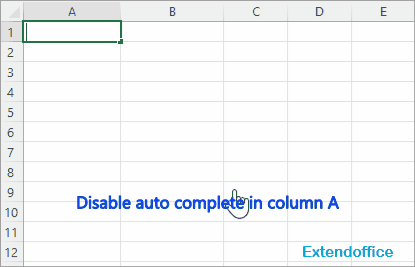
Poznámka: Metody uvedené v tomto kurzu jsou testovány v Excelu 2021, v různých verzích Excelu se mohou lišit.
Zakázat automatické dokončení pro určitý rozsah
V Excelu neexistuje žádná vestavěná funkce, která by tohoto cíle mohla dosáhnout, ale zde zavádí kód VBA, který to řeší.
1. Aktivujte list obsahující rozsah, který chcete zakázat automatické dokončování, klepněte pravým tlačítkem myši na název listu ve stavovém řádku a vyberte Zobrazit kód z vyskakovací kontextové nabídky.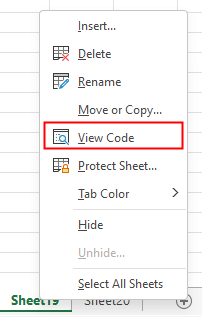
2. V praskání Microsoft Visual Basic pro aplikace okno, zkopírujte a vložte níže uvedený kód do prázdného okna skriptu.
VBA: Zakázat automatické dokončení pro určité buňky
Private Sub Worksheet_SelectionChange(ByVal Target As Range)
'UpdatebyExtendoffice
Dim xRgAddress As String
xRgAddress = "A:A" 'the range that you want to disable auto complete
If Intersect(Target, Range(xRgAddress)) Is Nothing Then
Application.EnableAutoComplete = True
Else
Application.EnableAutoComplete = False
End If
End Sub 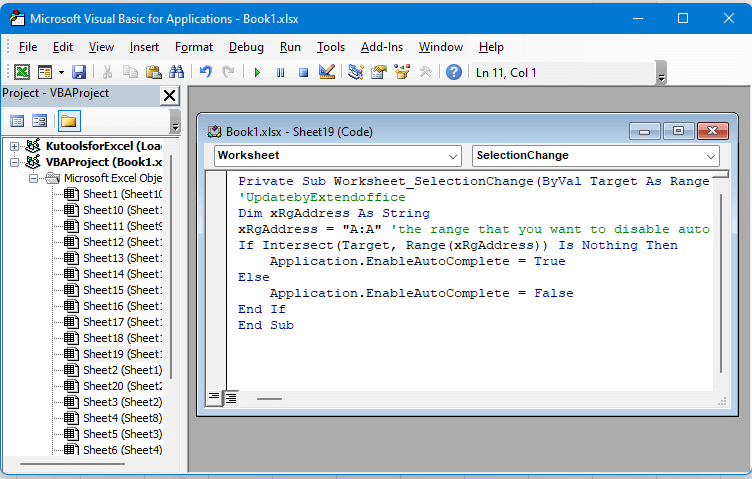
Všimněte si, že ve výše uvedeném kódu jsem zakázal automatické dokončování ve sloupci A, změňte kód xRgAddress = "A:A" do jiného rozsahu, jak potřebujete, jako např xRgAddress = "A1:B5".
Uložte kód a vraťte se zpět na list, nyní se automaticky zastaví pouze rozsah, který nastavíte.
Další operace (články)
Jak vypnout automatické dokončování
Zde je možnost v Excelu, která může zastavit automatické dokončení.
Jak zmenšit velikost souboru Excel?
Někdy může otevření nebo uložení trvat několik minut, pokud je soubor aplikace Excel příliš velký. Chcete-li tento problém vyřešit, zde v tomto tutoriálu vám řekne, jak zmenšit velikost souboru Excel odstraněním obsahu nebo formátů, které jsou nepotřebné nebo nikdy nepoužívané.
Jak automaticky doplnit buňky z jiné tabulky
V tomto tutoriálu se mluví o tom, jak automaticky doplnit další buňky sloupců z tabulky na jiném listu po zadání hodnoty jednoho sloupce.
Jak použít stínování na liché nebo sudé (alternativní) řádky / sloupce v aplikaci Excel?
Při navrhování listu má mnoho lidí tendenci používat stínování na liché nebo sudé (alternativní) řádky nebo sloupce, aby byl list vizuálnější. Tento článek vám ukáže dvě metody, jak použít stínování na liché nebo sudé řádky / sloupce v aplikaci Excel.
Nejlepší kancelářské nástroje produktivity
Kutools pro Excel řeší většinu vašich problémů a zvyšuje vaši produktivitu o 80%
- Super Formula Bar (snadno upravit více řádků textu a vzorce); Rozložení pro čtení (snadno číst a upravovat velké množství buněk); Vložit do filtrovaného rozsahu...
- Sloučit buňky / řádky / sloupce a uchovávání údajů; Rozdělit obsah buněk; Zkombinujte duplicitní řádky a součet / průměr... Zabraňte duplicitním buňkám; Porovnat rozsahy...
- Vyberte možnost Duplikovat nebo Jedinečný Řádky; Vyberte prázdné řádky (všechny buňky jsou prázdné); Super hledání a fuzzy hledání v mnoha sešitech; Náhodný výběr ...
- Přesná kopie Více buněk beze změny odkazu na vzorec; Automaticky vytvářet reference do více listů; Vložte odrážky, Zaškrtávací políčka a další ...
- Oblíbené a rychlé vkládání vzorců„Rozsahy, grafy a obrázky; Šifrovat buňky s heslem; Vytvořte seznam adresátů a posílat e-maily ...
- Extrahujte text, Přidat text, Odebrat podle pozice, Odebrat mezeru; Vytváření a tisk mezisoučtů stránkování; Převod mezi obsahem buněk a komentáři...
- Super filtr (uložit a použít schémata filtrů na jiné listy); Rozšířené řazení podle měsíce / týdne / dne, frekvence a dalších; Speciální filtr tučnou kurzívou ...
- Kombinujte sešity a pracovní listy; Sloučit tabulky na základě klíčových sloupců; Rozdělte data do více listů; Dávkový převod xls, xlsx a PDF...
- Seskupování kontingenčních tabulek podle číslo týdne, den v týdnu a další ... Zobrazit odemčené, zamčené buňky různými barvami; Zvýrazněte buňky, které mají vzorec / název...

- Povolte úpravy a čtení na kartách ve Wordu, Excelu, PowerPointu, Publisher, Access, Visio a Project.
- Otevřete a vytvořte více dokumentů na nových kartách ve stejném okně, nikoli v nových oknech.
- Zvyšuje vaši produktivitu o 50%a snižuje stovky kliknutí myší každý den!
